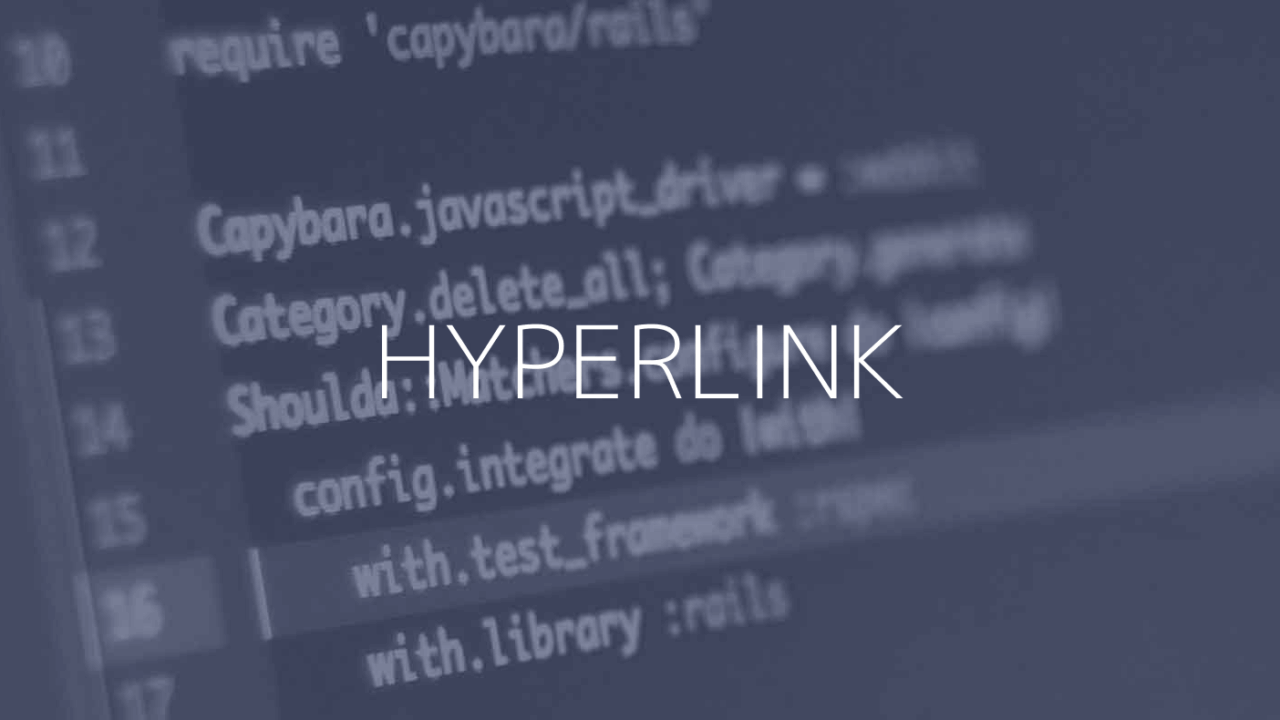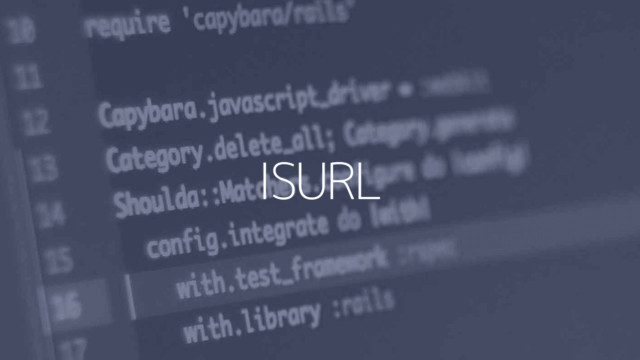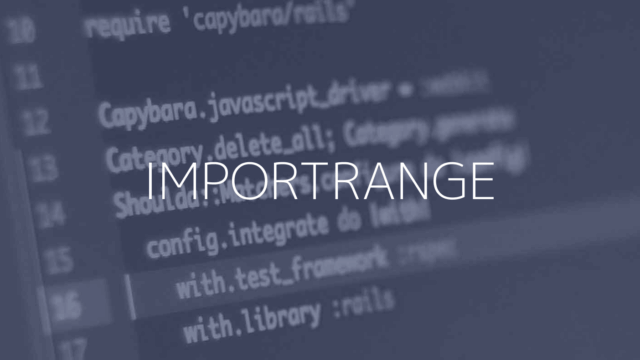Googleスプレッドシートでリンクを作成する場合は、HYPERLINK関数を使用します。
通常、URLを入力するとリンクが自動で追加されます。
これは、関数ではなくリンク追加(編集、削除)の機能です。
その時、表示されるテキストであるURLとリンク先のURLはデフォルトは同じものになります。
HYPERLINK関数を使うことで、セルに表示させるテキストをリンク先のURLを異なるテキストを表示させることができます。
また、URLのリストを使用してすべてにリンクを設定したい時は、関数を入れて数式をコピーすることで大量のURLへのリンクを作成することができます。
INDEX
スプレッドシートのHYPERLINK関数の使い方
セルに入力されているURLへのテキストリンクを作成する
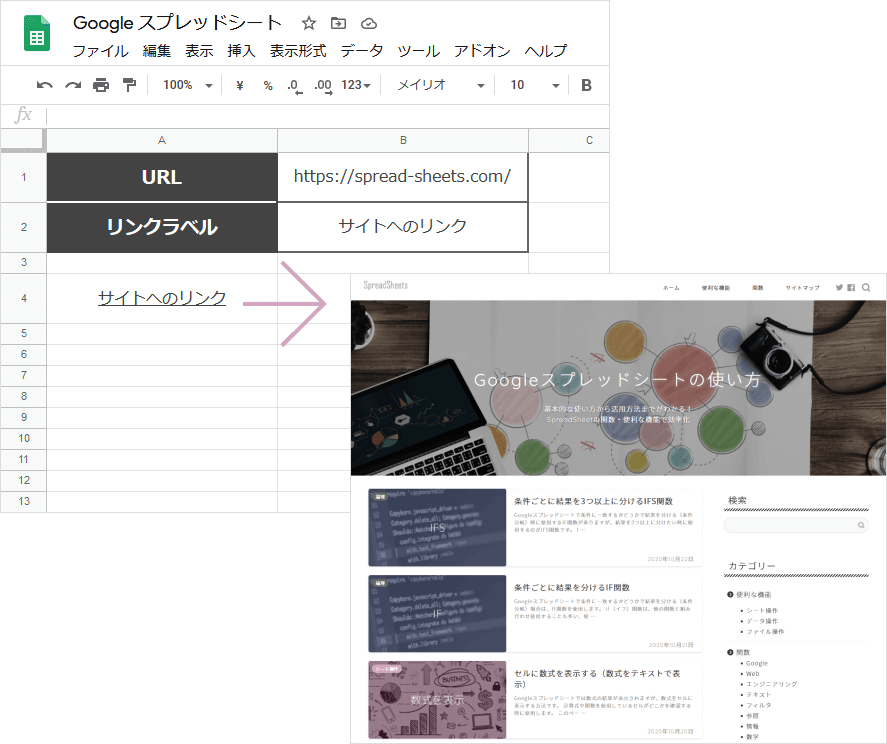
関数でリンクを作成する
セルB1に記載されているURLへのリンクを作成するには以下のような数式を入力します。
表示するテキストはセルB2に入力されているテキストを使用します。
1. リンクを追加したいセルを選択します。
(今回はセルA4)
2. =HYPERLINK(B1,B2) と入力します。
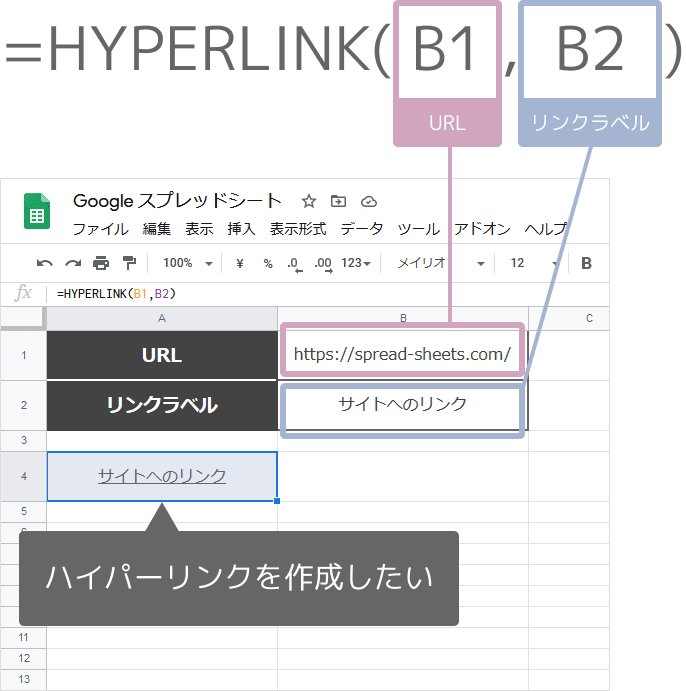
=HYPERLINK(B1,B2)
3. 「サイトへのリンク」というテキストが表示され、指定したURLへのリンクが作成されました。
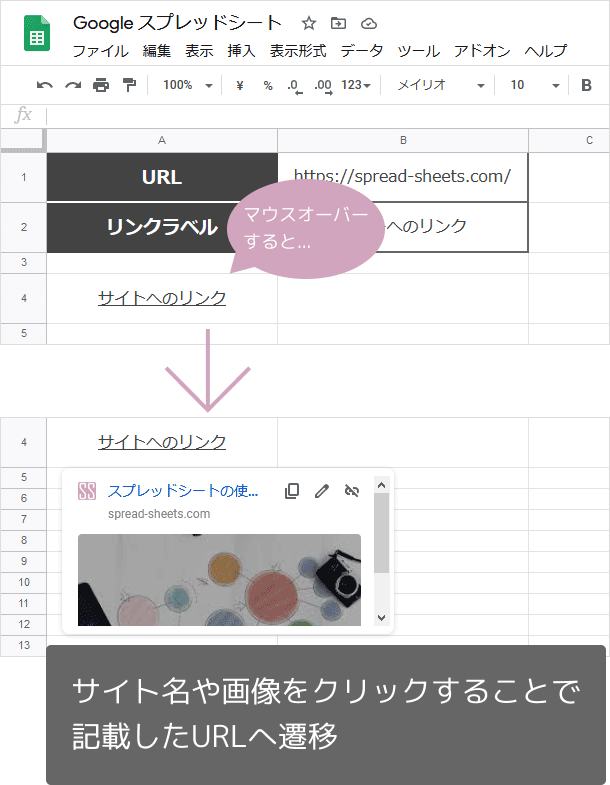
リンク先のURLはセル選択ではなく、直接テキストやURLを入力することも可能です。
直接入力するときは、以下のようにテキストを「""」(ダブルクォーテーション)で囲みます。
=HYPERLINK("https://spread-sheets.com","サイトへのリンク")
同様のことは、HYPERLINK関数以外にも、スプレッドシートのリンクの機能で設定することができます。
操作方法は、リンクの追加のページをご覧ください。
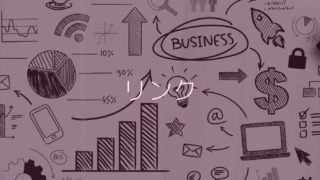
別シートへのリンクを設定する
ウェブサイトへのリンク以外にも、別シートへのリンク作成も可能です。
シートが多い場合に目次を作成する時などに使うと便利です。
別シートへのリンクを設定する
1. リンク先に指定したいシートのURLを確認し、「#gid=※数字※」部分をコピーします。
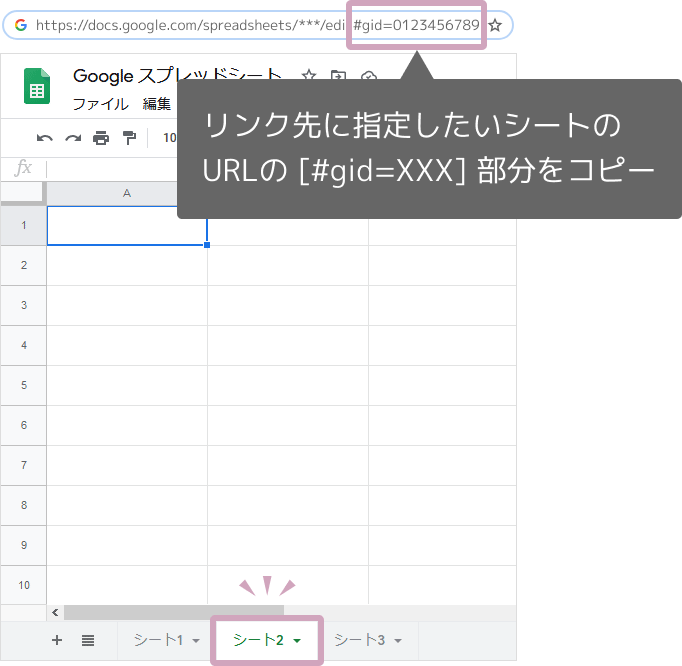
2. =HYPERLINK("#gid=xxxxxx","シート2") と入力します。
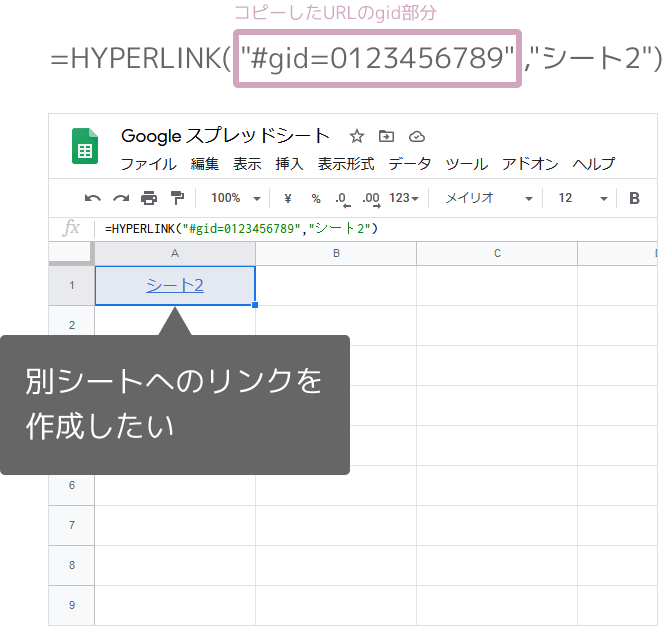
=HYPERLINK("#gid=xxxxxx","シート2")
3. リンクをクリックすると、指定した別シートへジャンプできるようになりました。
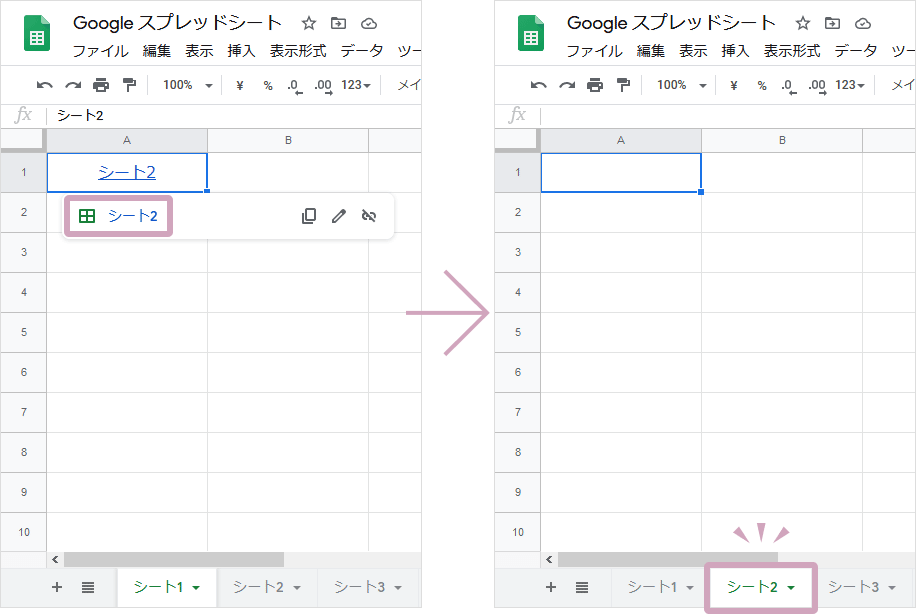
別シートの範囲を指定してリンクを設定する
別シートの特定の範囲を指定してリンクを作成する場合は以下のように入力します。
1. =HYPERLINK("#gid=xxxxxx&rangeA1:B3","シート2") のように入力します。
「#gid=※数字※」の後ろに「&range=※セル範囲※」範囲を指定します。
※上記はセルA1からB3までの範囲を指定した例です。
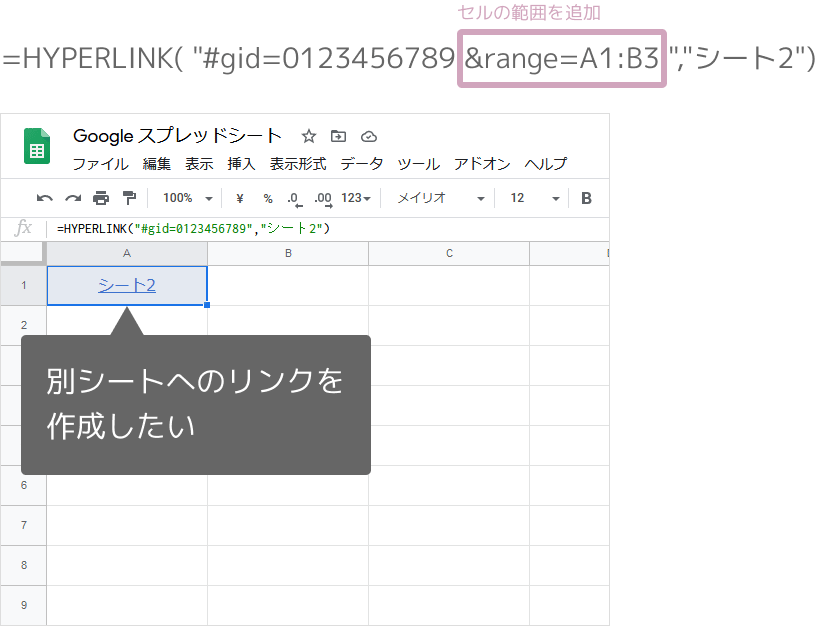
=HYPERLINK("#gid=xxxxxx&range=A1:B3","シート2")
2. 作成したリンクをクリックすると、別シートの指定したセル範囲へジャンプできるようになりました。
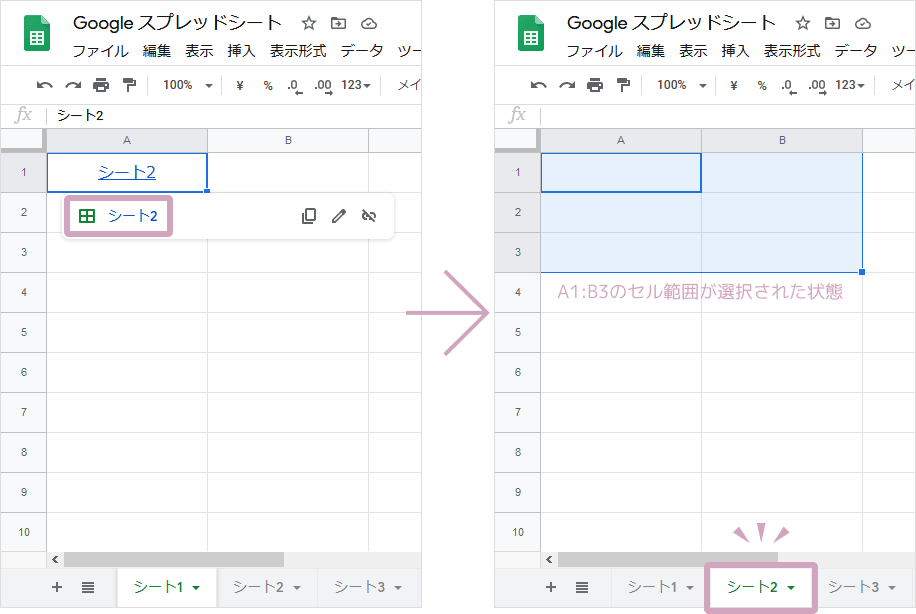
スプレッドシートのHYPERLINK(ハイパーリンク)関数の構文
スプレッドシートのHYPERLINK関数は以下のように入力します。
| 引数 | 説明 |
|---|---|
| URL | リンク先のURLを入力するかセルを選択。 |
| リンクラベル | 表示させるテキストを入力するかセルを選択。 ※省略可。省略した場合、URLをそのまま表示する。 |